Popup Einstellungen
Die Popup Einstellungen finden Sie im Einstellungsbereich von hevos unter "Konfigurationen" im Bereich "Hevos" unter "Pop-Ups" (Abbildung 1).
1. Um festzulegen, welche Melde-Kategorien hevos anzeigt, setzen Sie ein Haken in die zugehörige "Aktiv" Check-Box der jeweiligen Kategorie im Abschnitt "Anzeigeposition der Kategorie".
→ hevos zeigt nun nur noch Kategorien von Meldungen an, die Sie zuvor ausgewählt haben.
Momentan steht nur die Melde-Kategorie "Patient" zur Verfügung.
2. Wählen Sie die Position, an der das Pop-Up erscheinen soll, aus dem Drop-Down-Menü aus.
→ Die Melde-Kategorien zeigt hevos an der Position auf Ihrem Bildschirm an, die Sie zuvor eingestellt haben.
3. Wählen Sie in der Zeile "Position" aus, für Pop-Up-Meldungen welcher Position Sie die folgenden Einstellungen vornehmen möchten.
4. Wählen Sie in der Zeile "Anzeigedauer" aus, wie lange Pop-Ups angezeigt bleiben sollen, die an der eingestellten Position auf Ihrem Bildschirm erscheinen.
- Sie können dazu sowohl die Pfeile
 hinter dem Eingabefeld der Zeile "Anzeigedauer" nutzen, als auch die gewünschte Zeitspanne direkt (in Millisekunden) in das zugehörige Eingabefeld eintragen.
hinter dem Eingabefeld der Zeile "Anzeigedauer" nutzen, als auch die gewünschte Zeitspanne direkt (in Millisekunden) in das zugehörige Eingabefeld eintragen. - Die Einheit Ihrer Eingaben in der Zeile "Anzeigedauer" ist Millisekunden. Das bedeutet, Sie müssen 5.000 eingeben, wenn Sie möchten, dass hevos eine Meldung 5 Sekunden lang auf Ihrem Bildschirm anzeigt. Auf der anderen Seite bedeutet es auch, dass Sie auf die Millisekunde genau bestimmen können, wie lange hevos Meldungen in welcher Position auf Ihrem Bildschirm anzeigen darf.
- Alternativ können Sie die Anzeigedauer auf unbegrenzte Zeit einstellen, indem Sie auf die Schaltfläche "unbegrenzt" dahinter klicken.
5. Wählen Sie in der Zeile "Anzeigeposition" aus, wie die Schaltflächen zum Schließen und Anheften in den Meldefenstern angeordnet sein sollen.
- Wenn Sie möchten, dass die Buttons waagrecht nebeneinander am oberen Rand des Fensters
 liegen sollen, wählen Sie "Oben".
liegen sollen, wählen Sie "Oben". - Möchten Sie die Buttons lieber untereinander am rechten Rand des Meldefensters
 angeordnet haben, wählen Sie "Rechts".
angeordnet haben, wählen Sie "Rechts".
6. Wählen Sie in der Zeile "Anzeigengeschwindigkeit" die gewünschte Geschwindigkeitseinstellung (Schnell, Mittel, Langsam) aus.
Klicken Sie dazu auf die Auswahlliste und wählen die gewünschte Option aus.
7. Wählen Sie aus, auf mit welchen Anzeige-Efferkt Popups auf Ihrem Bildschirm erscheinen sollen.
Klicken Sie dazu auf die Auswahlliste und wählen die gewünschte Option aus.
8. Wählen Sie in der Zeile "Maximal gleichzeitig angezeigte Nachrichten" aus, wie viele Pop-Up-Meldungen hevos Ihnen gleichzeitig anzeigen darf.
Sie können dazu sowohl die Pfeile  hinter dem Eingabefeld nutzen, als auch die gewünschte Anzahl direkt in das zugehörige Eingabefeld eintragen.
hinter dem Eingabefeld nutzen, als auch die gewünschte Anzahl direkt in das zugehörige Eingabefeld eintragen.
9. Setzen Sie Häkchen in die zugehörigen Kästchen, wenn Sie Pin- und Close-Buttons haben wollen.
10. Wollen Sie hevos erlauben, die Höhe von Meldungsfenstern automatisch an den Raumbedarf anzupassen, den es zum Anzeigen einer Meldung benötigt, setzen Sie einen Haken in das Kästchen "Höhe automatisch anpassen".
11. Klicken Sie auf die Schaltfläche "Speichern" im Pop-Up-Konfigurationsfenster unten rechts um Ihre Eingaben zu speichern.
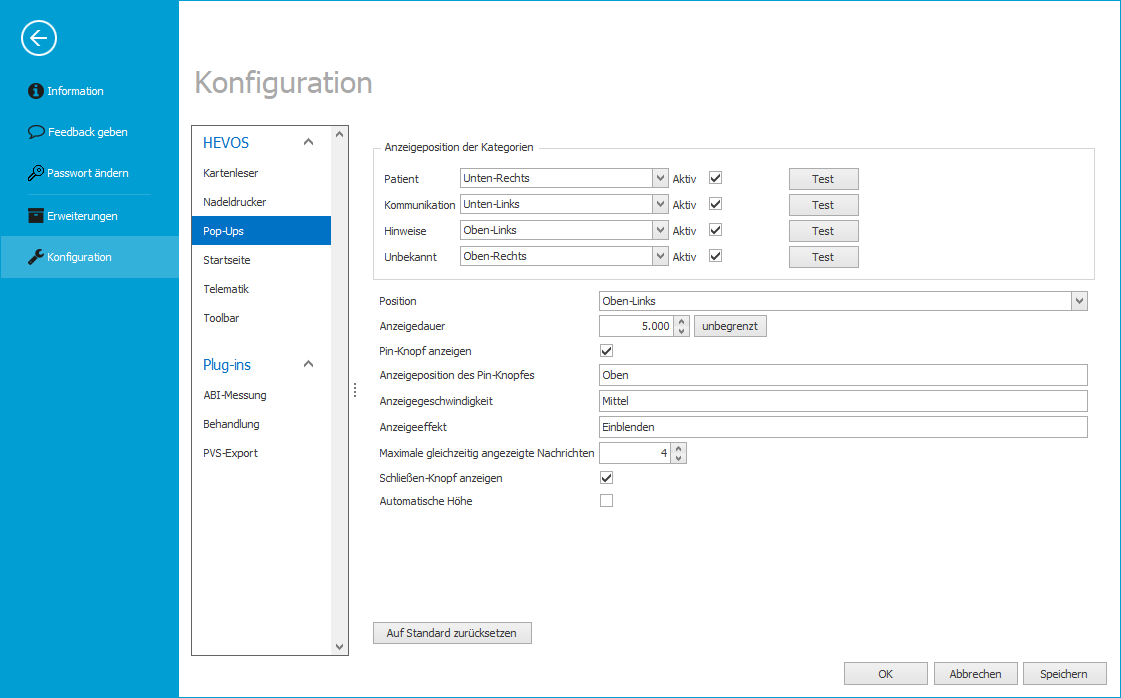
Abbildung 1